Win7怎么通過任務(wù)管理器查看進(jìn)程PID標(biāo)識(shí)符
Win7怎么通過任務(wù)管理器查看進(jìn)程PID標(biāo)識(shí)符?PID標(biāo)志符是Windows操作系統(tǒng)對(duì)運(yùn)行的程序的自動(dòng)分配的一個(gè)獨(dú)一無二的順序編號(hào),進(jìn)程中止后PID被系統(tǒng)回收,可能會(huì)被繼續(xù)分配給新運(yùn)行的程序,當(dāng)用戶需要查看進(jìn)程的時(shí)候都會(huì)通過任務(wù)管理器進(jìn)行查看,但是任務(wù)管理器中默認(rèn)是看不到進(jìn)程的標(biāo)識(shí)符的,這個(gè)怎么辦呢?下面小編就和大家分享下Win7通過任務(wù)管理器查看進(jìn)程PID標(biāo)識(shí)符的具體方法。
查看進(jìn)程PID標(biāo)識(shí)符方法:
1、首先在win7系統(tǒng)的任務(wù)欄空白處右鍵然后選擇“任管管理器”項(xiàng)。
2、在打開的Windows任務(wù)管理器中,切換到“進(jìn)程”選項(xiàng)卡下,然后點(diǎn)擊菜單上的“查看——選擇列”。
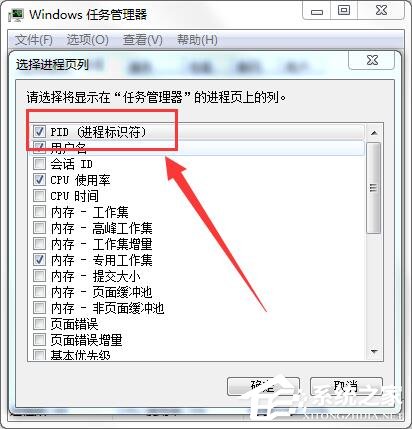
3、然后在彈出來的在選擇進(jìn)程頁列窗口中,勾選“PID(進(jìn)程標(biāo)識(shí)符)”選項(xiàng),然后點(diǎn)擊確定按鈕。
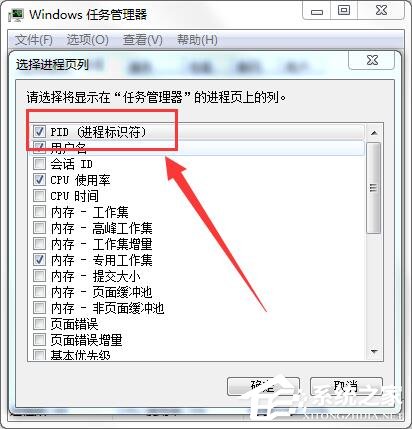
4、這時(shí)候返回任務(wù)管理器就就可以查看PID進(jìn)程列表了,很簡單吧。
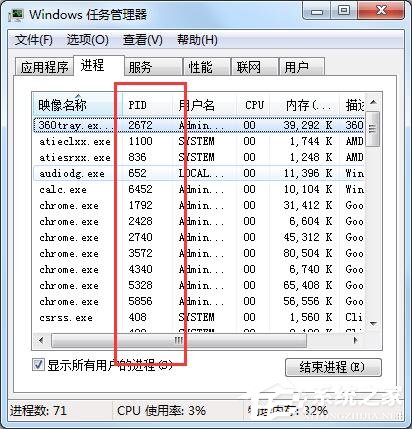
以上就是小編和大家分享的Win7通過任務(wù)管理器查看進(jìn)程PID標(biāo)識(shí)符的具體方法,用戶們按上述步驟操作即可查看進(jìn)程PID標(biāo)識(shí)符。
相關(guān)文章:
1. Win10專業(yè)版任務(wù)管理器無法打開怎么回事?2. Win10的nvidia控制面板只有3d設(shè)置怎么辦?3. Win10系統(tǒng)如何查看激活狀態(tài)?4. askservice.exe是什么進(jìn)程?askservice.exe有沒有病毒?5. Win11系統(tǒng)更新22000.100后開始菜單搜索不能輸入文字怎么辦?6. Win10想刪除磁盤卷,提示無法刪除該怎么辦?刪除磁盤卷解決方法7. 讓修改過的注冊(cè)表快速生效的方法8. Win10如何關(guān)閉數(shù)據(jù)執(zhí)行保護(hù)?win10關(guān)閉數(shù)據(jù)執(zhí)行保護(hù)方法9. centos7怎么進(jìn)去tmp目錄并清除垃圾?10. Win11怎么退回Win10系統(tǒng)?Win11重裝Win10圖文教程

 網(wǎng)公網(wǎng)安備
網(wǎng)公網(wǎng)安備